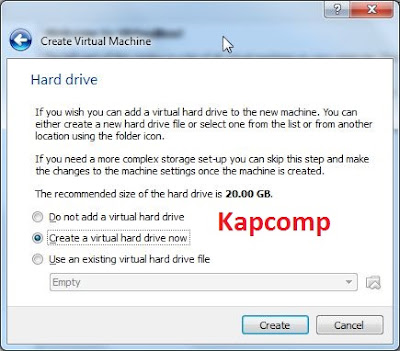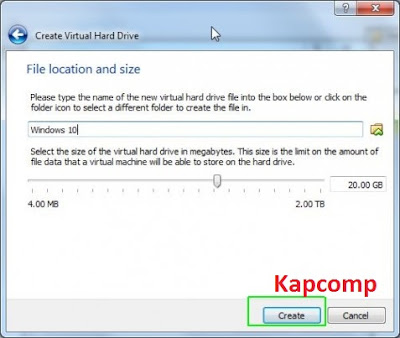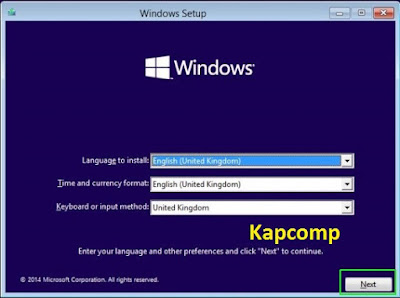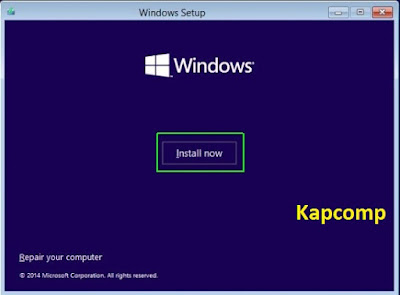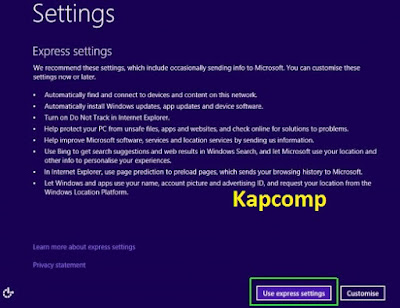Cara Menjalankan Windows 10 Di Virtual Machine
Bagaimana Cara menginstal windows 10 di virtual machine? jika anda pengguna windows 7 ataupun windows 8 dan ingin merasakan windwos 10 tapi tidak ingin meninggalkan windows lama anda atau sebelum menginstalnya ke laptop dan perangkat anda,ada satu cara agar anda bisa meninikmatinya yaitu menggunakan bantuan virtual machine.bagi anda yang belum mengetahui apa itu virtual machine berikut ini kami sampaikan garis besarnya virtual machine adalah kotak virtual untuk menjalankan sistem operasi di dalam sistem operasi jadi anda dapat menjalankan sistem operasi didalam sistem operasi anda,misalnya di laptop anda terinstal windows 7 dan anda ingin menjalankan windows 10 untuk percobaan sebelum menggunakannya nah disinilah fungsi dari virtual Machine.
Perlu diketahui juga spesifikasi laptop atau komputer anda sebelum menjalankan virtual machine adalah minimal prosesornya 64-bit x86, intel core 2 duo,AMD FX dual core atau yang lebih tinggi dari itu jadi bagi anda dengan prosesor 32-bit diharapkan tidak mencoba menjalankan virtual machine.dan juga kecepatan prosessornya minimal 1,3 GHz kami merecomendasikan 2 GHz, minimum ram 2 GB ( 4 GB lebih direkomendasikan ),ruaang minimum 300 MB setelah semua terpenuhi tahap selanjunya adalah proses instalasi.
Langkah Instal windows 10 ke virtual machine
Pastikan anda mempunyai file iso windows 10 nya atau gunakan windows 10 insider preview dan juga memiliki software virtual machine disini admin menggunakan oracle vm virtualbox manager setelah itu silahkan jalankan virtualbox nya klik new tombol bagian kiri atas
dan masukkan nama windows 10 atau sesuai nama os yang anda ingin instal,kemudian mengatur ukuran memori angka yang kami rekomendasikan adalah 2048 MB
dan masukkan nama windows 10 atau sesuai nama os yang anda ingin instal,kemudian mengatur ukuran memori angka yang kami rekomendasikan adalah 2048 MB
Selanjutnya pilihlah "next" silahkan pilih "create a virtual hard drive now"
Kemudian klik "create"lalu akan dibawa ke tampilan box baru pada tampilan ini silahkan pilih VDI (virtualbox disk image)
klik "next" silahkan pilih "dynamically allocated"
Pada tahap selanjutnya ialah pilihlah ukuran hardisk untuk menginstal virtual machine di laptop atau komputer anda, kami sarankan ukuran hardisk minimal 20 GB lalu klik "create"
Oke sampai disini sampai disini kita sudah membuat settingan di perangkat kemudian pilih atau klik "setting"
Lalu pilih storage di windows panel
Silahkan pilih optical drive di menu storage lalu clik disk icon lalu pilih virtual disk kemudian klik ok
Kemudian anda akan dibawa ke tampilan awal lagi pada bagian ini silahkan pilih "start" untuk memulai proses instalasi windows 10 di virtual machine prosesnya sama dengan saat kita melakukan instal windows dilaptop. silahkan bahasa dan waktu serta keyboard yang kamu gunakan disini admin memilih bawaan windows lalu klik "next"
Klik "Instal now"
Klik "Accept the licence term" lalu klik next
Pilihlah costum instal
Klik next dan pilih drive 0 lalu next lagi
Windows akan memulai instalasi,sampai tahap ini anda tidak perlu melakukan apa-apa proses instalasi atau mengcopy file windows 10 sedang dilakukan di virtual machine dan proses ini memerlukan waktu beberapa menit dan akan melalukan reboot seperti instal windows pada umunya.saat selesai anda akan diminta melakukan beberapa settingan tapi disini admin mengunakan express setting
Silahkan pilih "use express setting" dan anda akan diminta login menggunakan akun microsoft kalo belum punya silahkan membuat dulu lalu next
Silahkan verivikasi akun anda melalui email atau nomer telphone, setelah memilih salah satu anda akan dikirimi kode silahkan masukkan kodenya
Pilihlah " set this up as a new PC instead "kemudian klik next dan kamu akan dibawa ke pengaturan onedrive ini memungkinkan virtual machine untuk menyimpan file di onedrive
Proses ini memakan wktu beberapa menit untuk menginstal aplikasi dan account anda,setelah itu anda akan dibawa ke tampilan windows 10 yang siap untuk anda gunakan, Di lain waktu jika anda ingin menggunakan windows 10 vitual machine ini anda tinggal buka aplikasi oracle virtual machine dan klik windows 10 dan start
Silahkan download bahannya atau oracle virtual box versi 5.0 pada link dibawah ini
© 2016
Kapcomp Blogger. All rights reserved.